最近なにかと話題のecoPayz(エコペイズ)です。アカウントの開設や、便利なエコカードの発行はもうお済みでしょうか?
エコペイズでは現在は「USD」と「EUR」と「GBP」の3種類の通貨のMaster Debit Cardを発行することができます。Master Debit Cardは日本国内のATMで日本円を出金したり、インターネットショッピングの決済に利用したりすることができます。大変便利なデビットカードです。
海外旅行に出かけることが多い方は、その地域の通貨に合わせてエコペイズのエコカードをそれぞれ持っていると、これから重宝すること間違いなしです。なぜなら為替手数料が必要なくなるからです。
ecoPayz(エコペイズ)のカード発行手数料は無料
それでは早速、手順を説明します。エコペイズの公式サイトにアクセスしてください。リンクは別のタブで開くようになっています。このページを閉じないで手続きを踏めます。
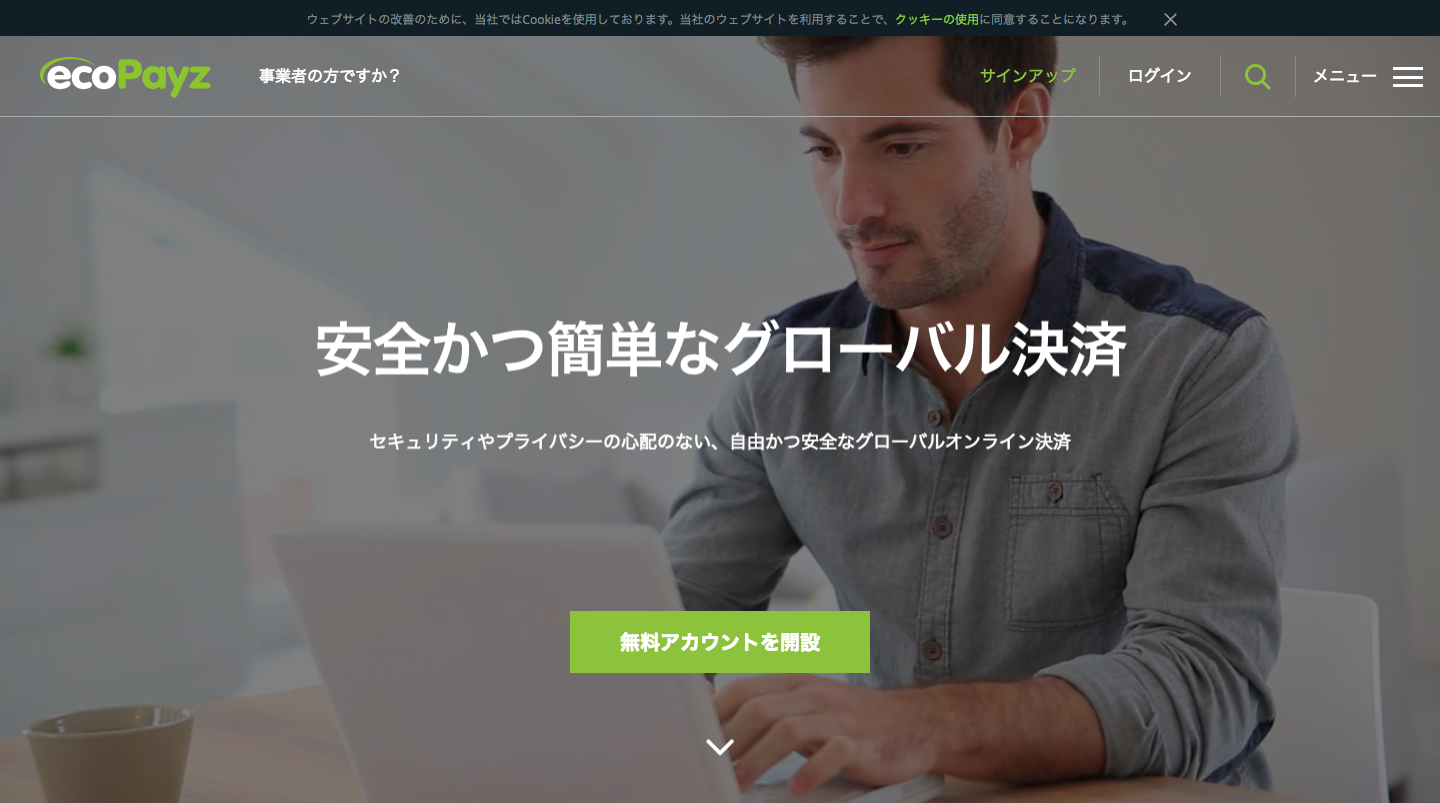
エコペイズの公式サイトにアクセスしてアカウントにログインしたら、「Language」に日本語が追加されているので選択します。エコペイズのサイトは日本語に対応しています。
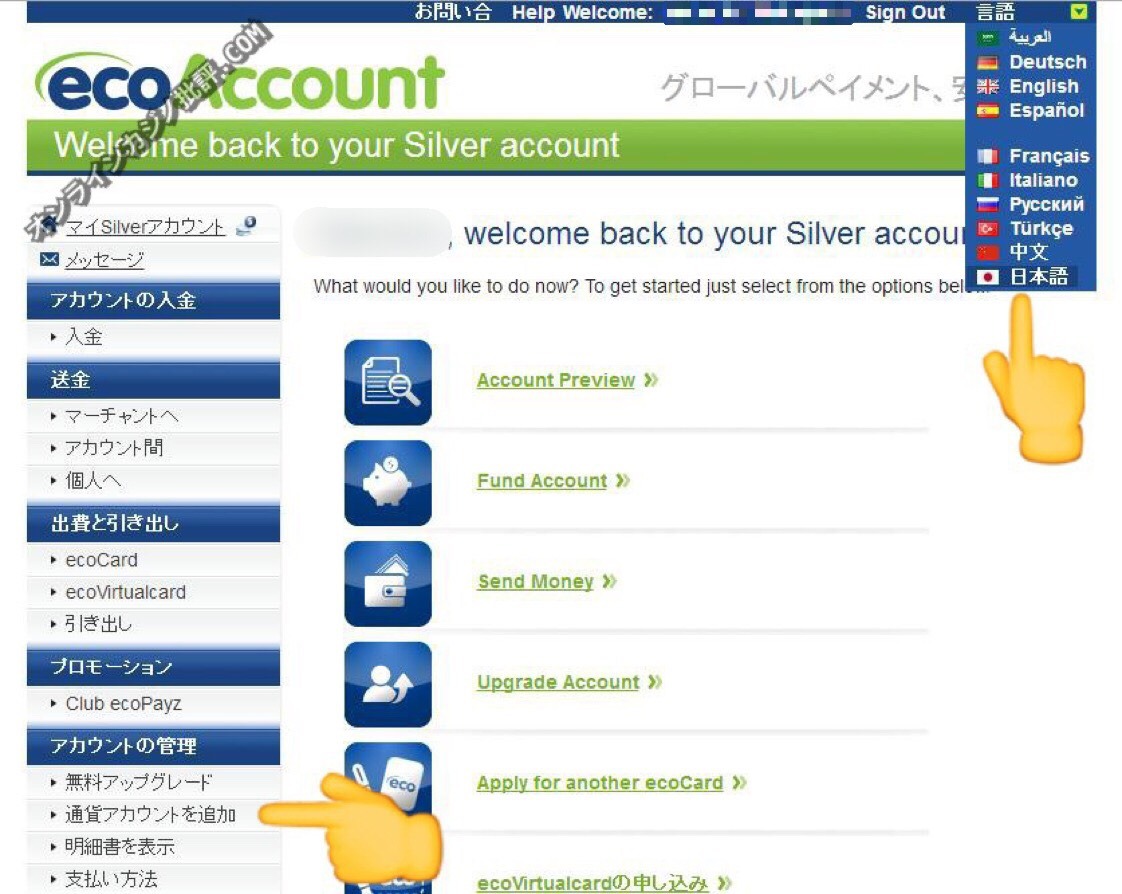
メニュー項目のアカウントの管理から「通貨アカウントを追加」を選択します。次の画面になります。
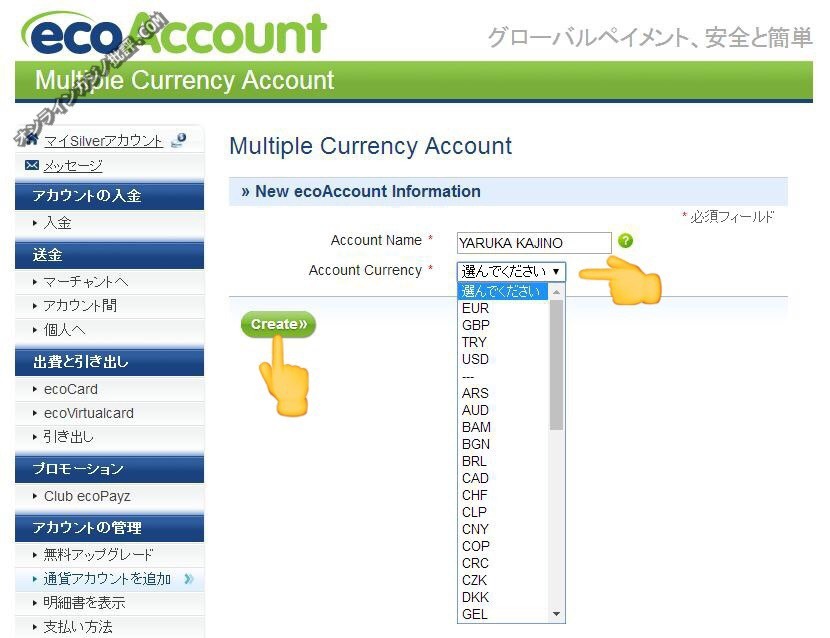
ecoPayz(エコペイズ)に新しく追加希望する通貨を選択してCreate》をクリックします。
Account Nameについて
Account Nameは取引先に合わせて好きな文字列でもOKです。ご自身の名前に設定するのが一般的かなと思います。
Account Currency(アカウントの通貨)
アルファベット3文字で各国の通貨が表示されています。好きな通貨を選びます。エコカードは「USD」と「EUR」と「GBP」の通貨で複数発行できます。この3つの通貨はエコペイズのアカウントに足しておいても損はありません。
選択したらCreate》をクリックします。
ecoPayz(エコペイズ)利用できる通貨の追加完了
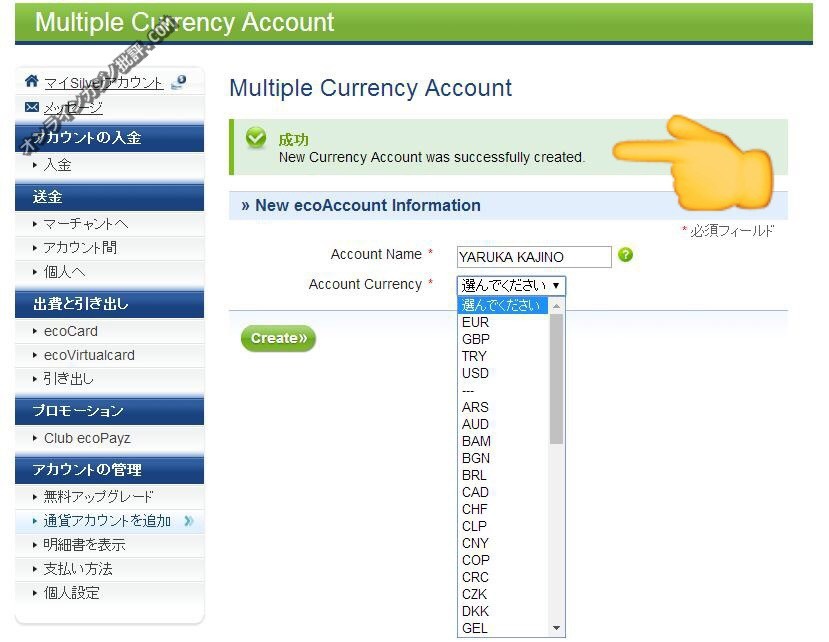
New Currency Account Was successfully created(新しい通貨のアカウントが正常に作成されました)と表示されたらこれでエコペイズで利用できる通貨が追加されます。
エコペイズで利用する通貨を増やす場合は、同じ手順で増やすことができます。いくつまで追加できるかは試していませんが、同じ通貨を追加することも可能みたいです。
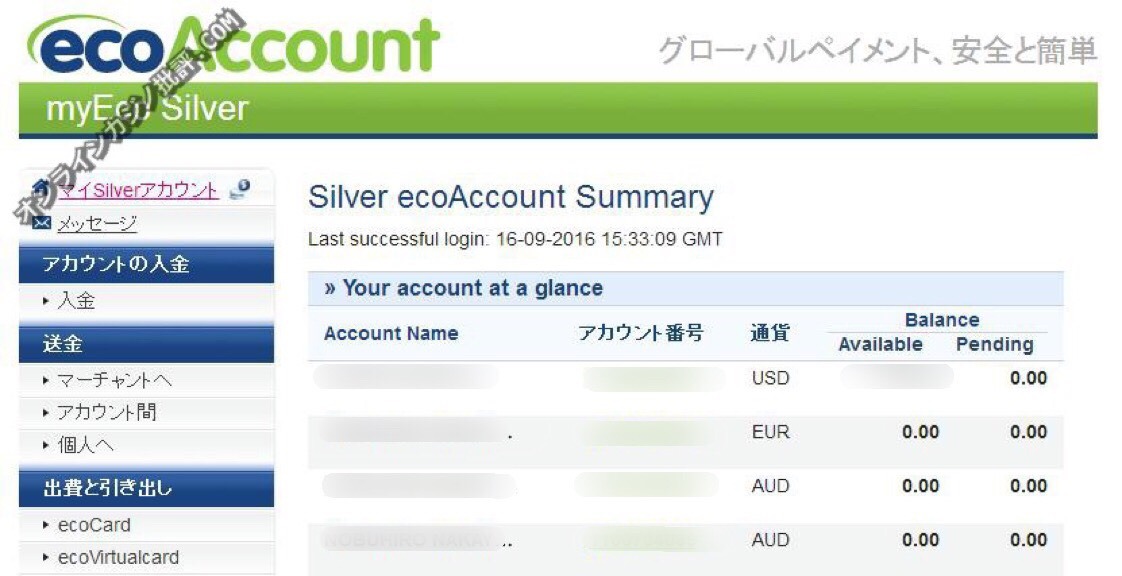
画面はAUD(オーストラリアドル)が二つある状態です。追加を押しても、何も反応しなかったので2回押したら2つできていました。意味がないので、チャットサポートに連絡してひとつは削除してもらうようにお願いしました。チャットサポートがオンラインだとすぐに対応してくれます。
新しい通貨でのecoCard(マスターデビットカード)発行
エコペイズで使う通貨を新しく追加したら、その通貨に応じたエコカードを発行します。ホーム画面の出費と引き出しの項目にある「ecoCard」をクリックします。クリックした先の画面がこうなります。
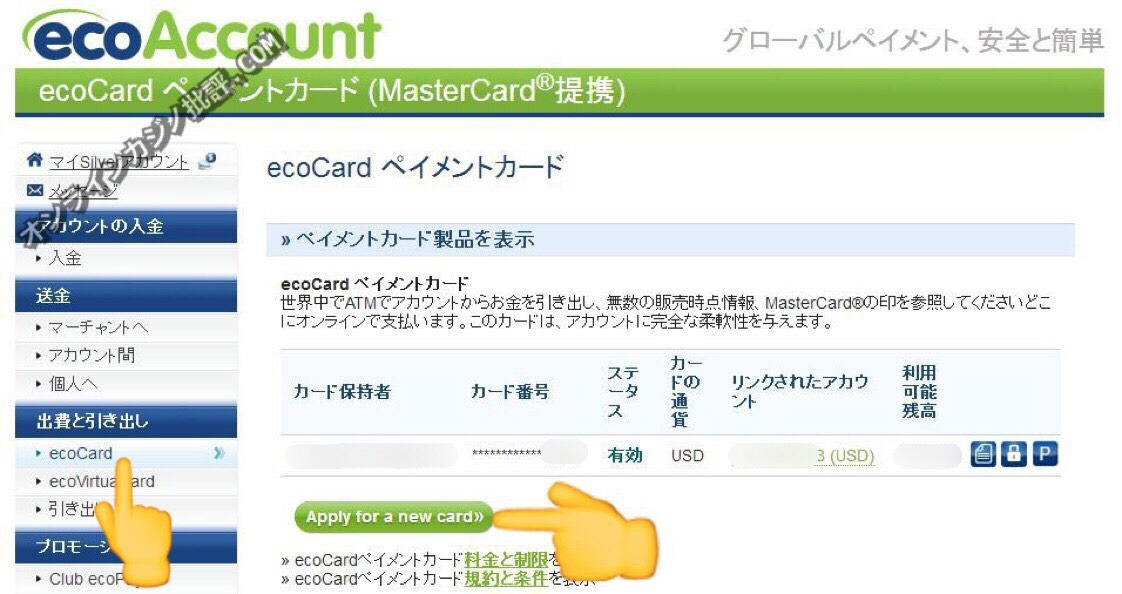
Apply for a new card》(新しいカードの申し込み)をクリックします。スマホ版でも英語の同じ項目を選択してください。するとこの画面が表示されます。
ecoCardペイメントカード(MasterCard®提携)を申し込む
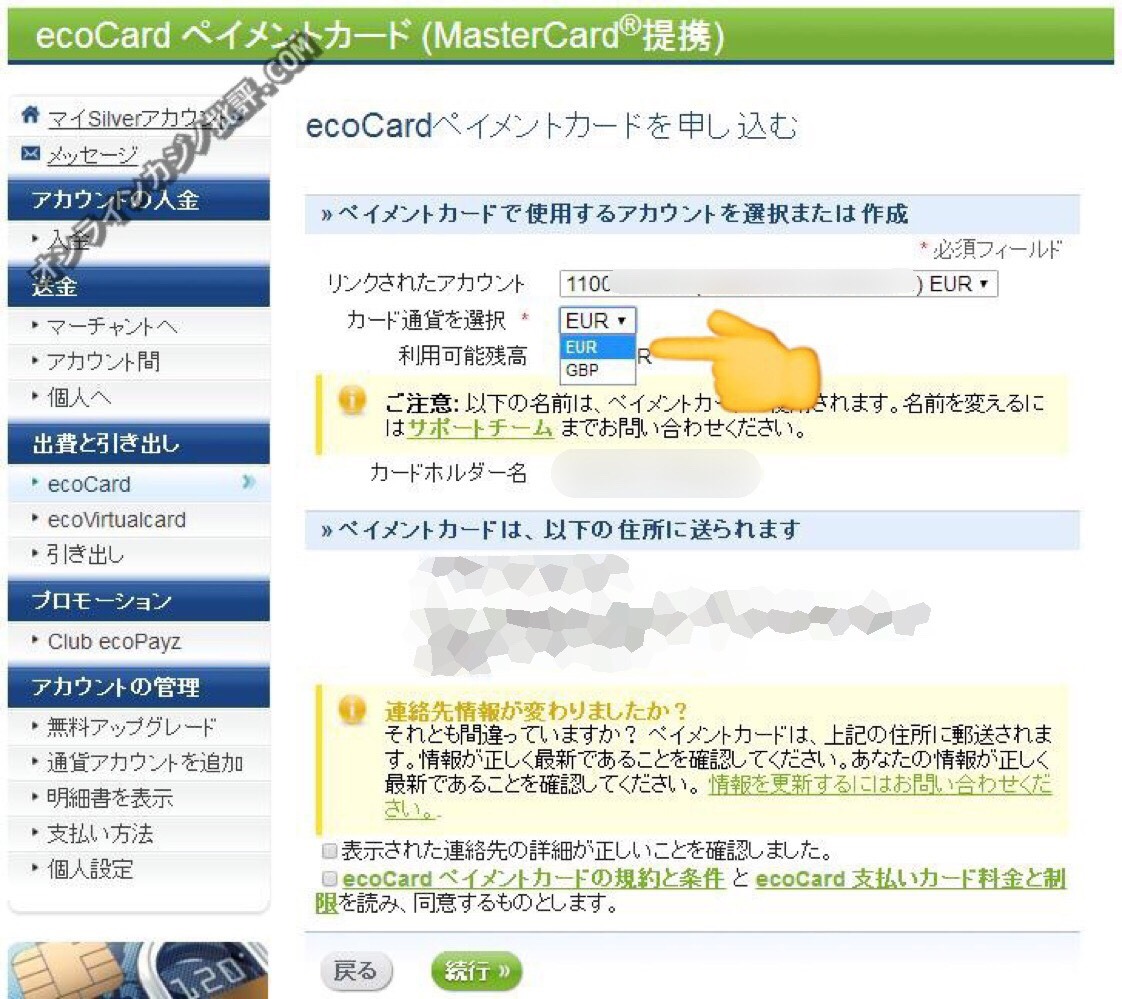
エコペイズから新しく発行するMasterCardの通貨を選択します。プルタブには「EUR」と「GBP」が表示されています。すでにUSDのカードは発行済みだからです。
カードホルダー名について
カードホルダー名はエコカードに表示されるご自身の名前です。間違っていないか確認をします。大文字と小文字は気にしなくても大丈夫です。
ペイメントカードは以下の住所に送られます
画面のモザイクのかかっている部分に、エコペイズからMasterCardを郵送する先の住所が表示されています。黄色のビックリマークの部分には、住所が変更されていないかと、情報が最新かどうか、変更する場合はサポートにお問い合わせください、と書いてあります。
表示されているのが最新の情報(住所)であり、間違いが無ければチェックボックスに☑を入れて続行》をクリックます。
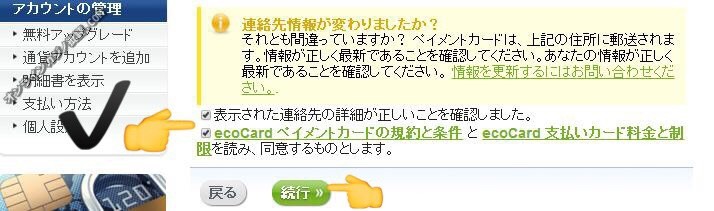
下の画面が確認画面です。
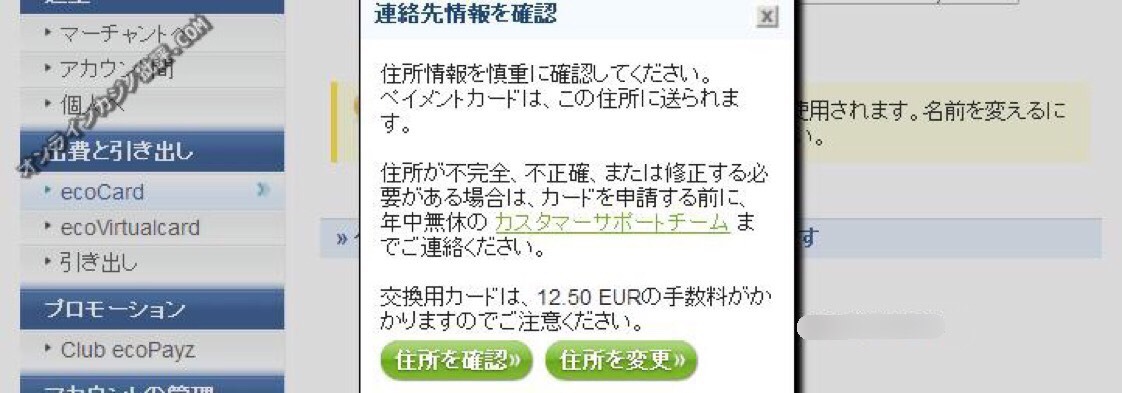
住所を確認》をクリックすると☑にチェックが入ります。交換用のカードは、12.50 EURの手数料がかかるそうです。これはecoCardをなくした時などの再発行の手数料です。
新しい通貨のMaster Debit Cardの発行手続き完了
エコカードの発行手続きが完了するとこの画面が表示されます。3週間程度でカードが到着します。AIRメール(航空便)で届きます。届く日にちに合わせて自宅のポストを確認するようにしましょう。
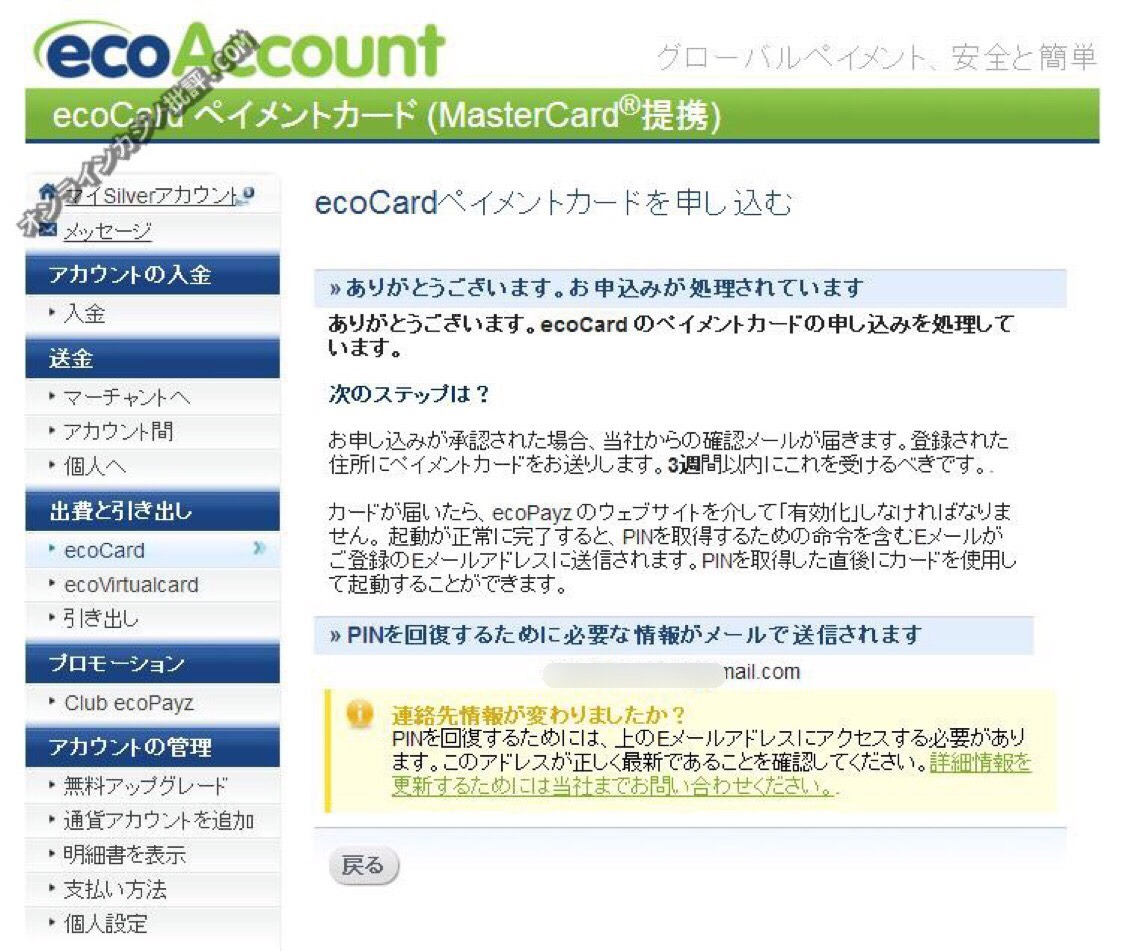
「PIN」とは暗証番号です。銀行ATMで使う際に必要になります。
Master Debit Cardをアクティブ化する際に必要な情報が送られるメールアドレスが表示されています。ecoCardの有効化(アクティブ化)手順については別のページで詳しく解説しています。ご覧ください。
[blogcard url=”https://casinolivelove.com/ecocard-activation”]エコペイズのホーム画面に戻り「ecoCard」の項目を見てみます。新しい通貨のカードデータが増えて、アクティブ待機中と表示されています。
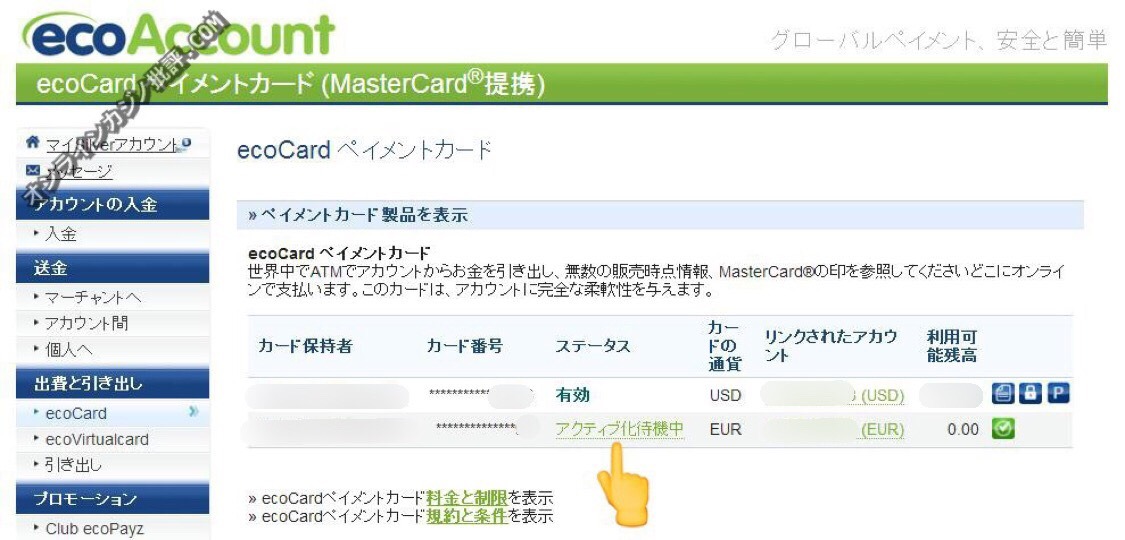
以上がエコペイズで利用する通貨の増やし方の手順と、追加した通貨のecoCardの発行手順です。途中で分からないことがあれば、分からないまま操作を進めずにお気軽にコメントを下さい。






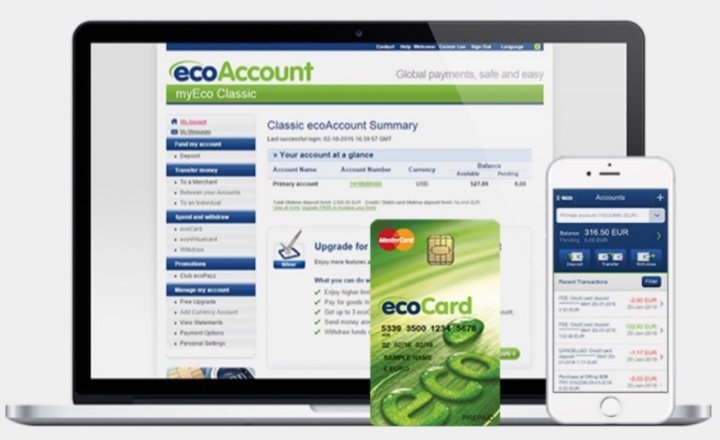
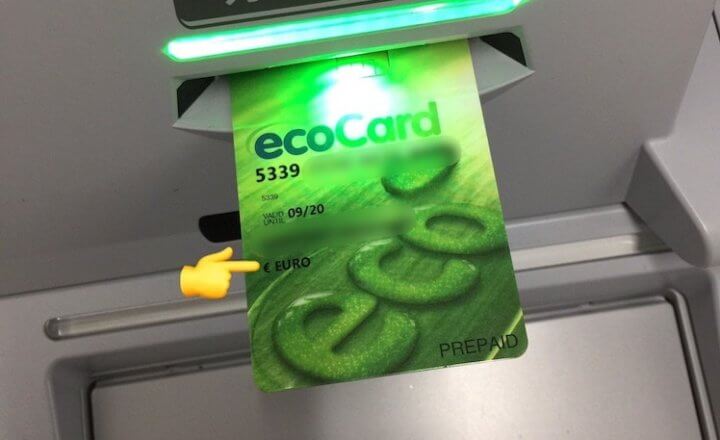













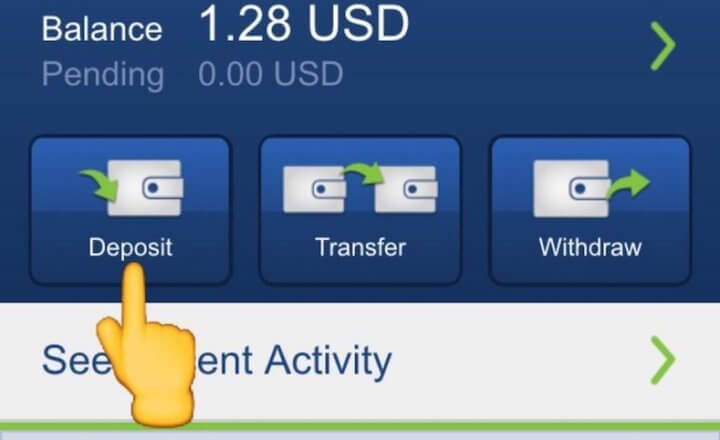


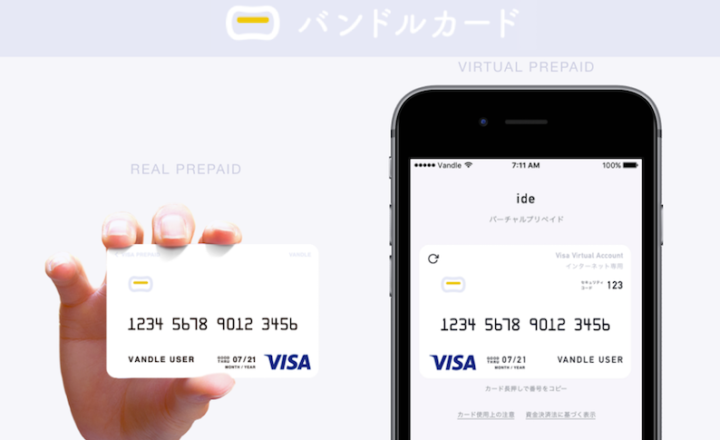

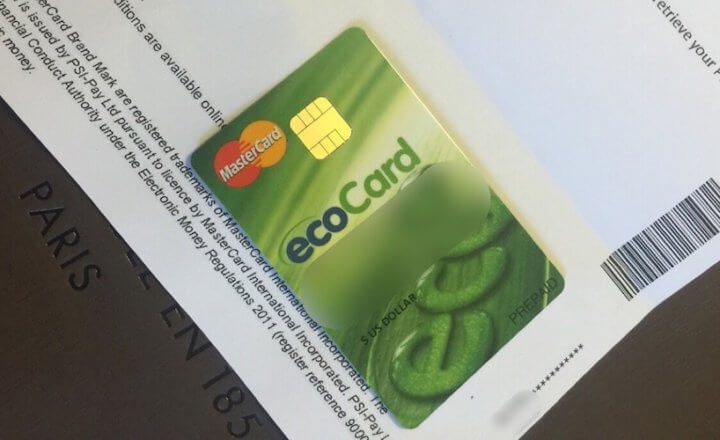



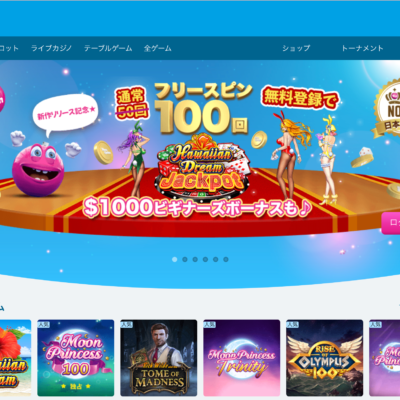
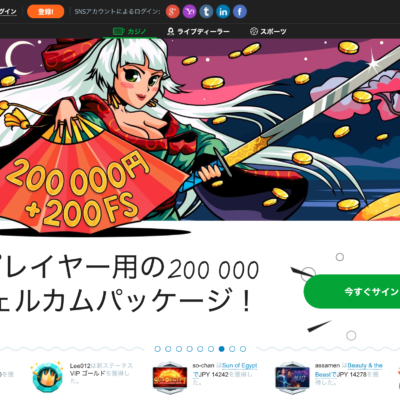


最近のコメント